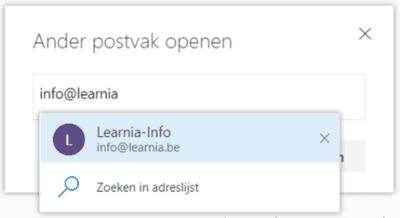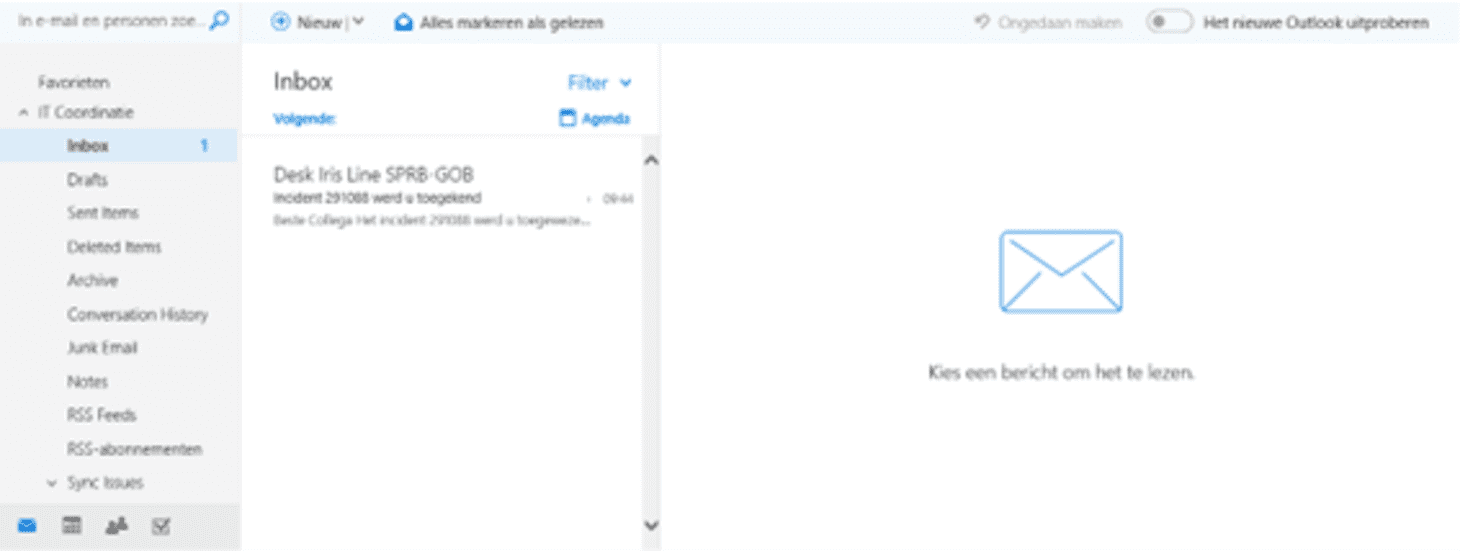Hoe open je een gedeeld postvak in Outlook Online?
Met een gedeeld postvak kan een groep personen e-mails gemakkelijk opvolgen en verzenden vanaf een gedeelde account. Bijvoorbeeld info@organisatie.be(opent in uw e-mail applicatie).
Toegang tot een gedeeld postvak in Outlook Online
- Stap 1
Open je webbrowser (Internet Explorer, Firefox,...).
- Stap 2
Typ outlook.office.com in de adresbalk en voer je e-mailadres en wachtwoord in.
(Ook toegankelijk via het Office 365-portaal - portal.office.com - door op het Outlookicoon te klikken)
Outlook Online wordt geopend en je persoonlijke postvak verschijnt.
- Stap 3
Om toegang te hebben tot een gedeeld postvak, klik je bovenaan rechts op je avatar (je initialen of foto). Klik daarna op Ander postvak openen.
- Stap 4
Typ in het kleine venster het e-mailadres van het postvak dat je wilt openen.
- Stap 5
Klik vervolgens op Openen.
- Stap 6
Het gedeelde postvak wordt geopend in een afzonderlijk browservenster of -tabblad.
Hierin kan je, zoals in je persoonlijke postvak, een e-mail opstellen, een bericht beantwoorden of doorsturen en persoonlijke parameters instellen.
Telkens je een bericht vanuit het gedeelde postvak stuurt, zullen je bestemmelingen het gedeelde e-mailadres in het bericht zien verschijnen.
Opgelet
Een via Outlook Online (Outlook Web App - OWA) verzonden bericht zal in de verzonden items van het gedeelde postvak staan en niét in de verzonden items van je persoonlijk postvak, in tegenstelling tot de Outlook-client van Office.